Falls Sie iOS 17.3 installiert haben, finden Sie unten die neuen Funktionen, die Benutzer aktivieren sollten, um sie auf ihrem iPhone zu verwenden.
Schützen Sie Ihr Gerät vor Diebstahl
Apple hat eine neue Sicherheitsfunktion namens „Schutz vor gestohlenen Geräten“ implementiert, um iPhones noch besser zu schützen. Sie stellt sicher, dass selbst wenn jemand Zugriff auf Ihren Passcode erhält und Ihr iPhone stiehlt, kein nennenswerter Schaden entsteht. Nach der Aktivierung wird Face ID für sensible Aufgaben wie das Zurücksetzen Ihres Apple-ID-Passworts und den Zugriff auf lokal gespeicherte Passwörter verwendet. So stellt Apple sicher, dass nur der ursprüngliche Besitzer des Geräts auf seine vertraulichen Apple-Kontoinformationen zugreifen kann, indem seine Identität durch einen Gesichtsscan oder Fingerabdruck verifiziert wird.

Der Fundschutz ist in iOS 17.3 nicht standardmäßig aktiviert
Das Hauptziel besteht darin, die potenziellen Risiken zu minimieren, die durch unbefugten Zugriff auf den iPhone-Passcode und die Manipulation der Apple-ID-Anmeldeinformationen entstehen. Darüber hinaus führt die Funktion zu einer standortabhängigen Verzögerung beim Ändern der Apple-ID-Anmeldeinformationen. Jeder, der versucht, das Apple-ID-Passwort zu ändern, muss eine gewisse Zeit warten. Während dieser Zeit haben Nutzer die Möglichkeit, ihr Gerät über das „Wo ist?“-Netzwerk zu orten, iCloud-Inhalte aus der Ferne zu löschen und sogar einen Antrag auf Geräteschutz bei Apple zu stellen.
Um diese Funktion zu aktivieren, gehen Benutzer zur App „Einstellungen“ > „Face ID & Passcode“ > „Schutz bei Fundsachen“ und schalten sie ein.
Öffnen Sie Ihre Playlist für Freunde und Familie
Ein weiteres cooles Feature, das iOS 17.3 einführt, ist die Möglichkeit, kollaborative Playlists zu erstellen. Wie der Name schon sagt, können Nutzer eine Playlist erstellen und anschließend Freunde und Familienmitglieder einladen, die ebenfalls Titel ihrer Wahl hinzufügen und sogar mit Emojis reagieren können. Nutzer können auch eine bestehende Playlist übernehmen und die Zusammenarbeit daran aktivieren. Diese Funktion ist nur für Apple Music-Abonnenten verfügbar, sowohl einzeln als auch als Teil eines Pakets wie Apple One.
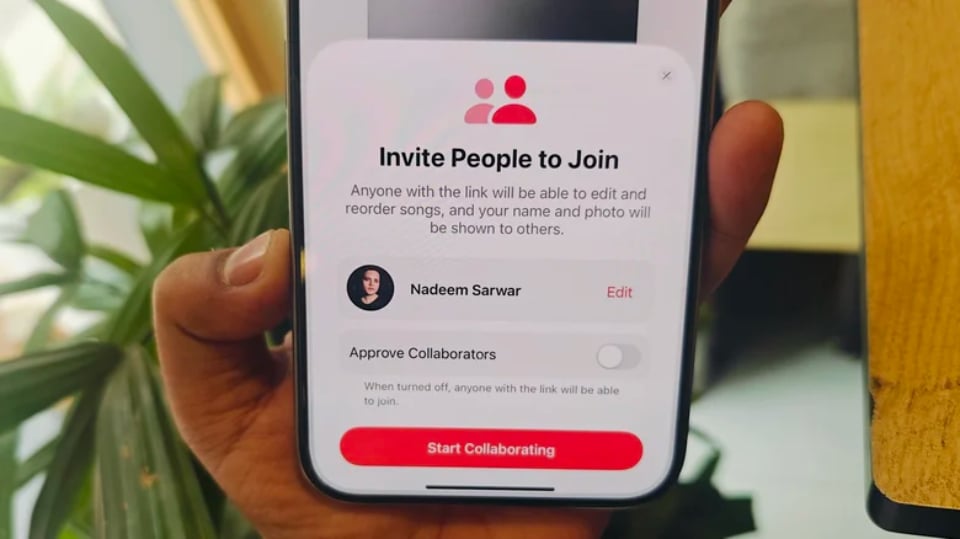
Apple Music-Benutzer sollten die Funktion für kollaborative Wiedergabelisten auf Apple Music verwenden
Hier sind die Einstellungen, die Benutzer ändern müssen, um die Playlist-Zusammenarbeit auf Apple Music zu aktivieren:
- Öffnen Sie die Apple Music-App.
- Tippen Sie unten auf dem Bildschirm auf die Option „Bibliothek“ und wählen Sie auf der nächsten Seite „Wiedergabelisten“ aus.
- Wählen Sie die Wiedergabeliste aus, für die der Benutzer die Zusammenarbeit aktivieren möchte, oder erstellen Sie eine neue Wiedergabeliste.
- Tippen Sie auf der Playlist-Seite auf die Menüschaltfläche (drei Punkte) in der oberen rechten Ecke des Bildschirms und wählen Sie „Zusammenarbeiten“ aus.
- Tippen Sie im Popup, das unten auf dem Bildschirm angezeigt wird, auf die pillenförmige Schaltfläche „Zusammenarbeit starten“.
Steuern Sie Ihren Musikhörpartner
Sobald kollaborative Wiedergabelisten in Apple Music aktiviert sind, können Benutzer damit beginnen, Einladungen an andere in ihren Kreisen zu senden und müssen nicht mehr in den Menüoptionen herumstöbern, um neue Mitarbeiter hinzuzufügen.
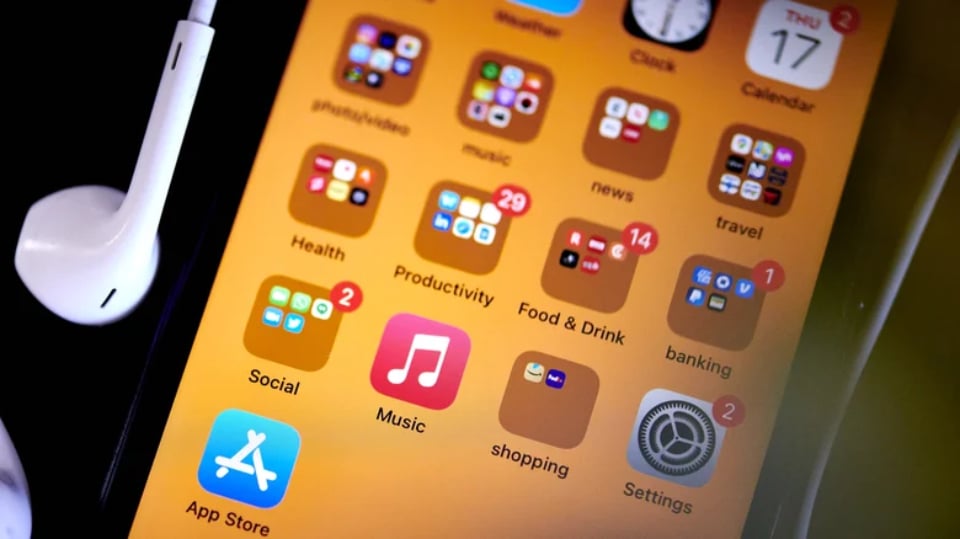
Die Partnersteuerung beim Musikhören auf Apple Music muss unter iOS 17.3 ebenfalls manuell aktiviert werden
Tippen Sie einfach auf die Schaltfläche „Teilen“ (ein kreisförmiges Symbol mit den Silhouetten zweier Personen) oben auf der Playlist-Seite. Um eine Einladung zur Zusammenarbeit zu teilen, können Sie einen individuellen QR-Code generieren oder einen Einladungslink aus den zahlreichen Optionen im Share Sheet senden – genau wie jede andere URL auf dem Telefon. AirDrop, Nachrichten, E-Mail, Cloud-Laufwerke, Notizen oder soziale Medien … alles kann geteilt werden.
Wenn Sie jedoch nur bekannte Gesichter Ihrer Playlist beitreten und Beiträge hinzufügen möchten, sollten Sie die Linkgenehmigung aktivieren. Wenn Sie einen Link zur Zusammenarbeit an einer Playlist senden möchten, wird ein Schalter zur Genehmigung von Mitarbeitern angezeigt. Wischen Sie ihn, bis er grün wird, um anzuzeigen, dass er aktiviert ist. Gemeinsame Playlists auf Apple Music fügen neue Mitglieder jetzt nur hinzu, nachdem jeder einzelne Benutzer jede Beitrittsanfrage genehmigt hat.
[Anzeige_2]
Quellenlink











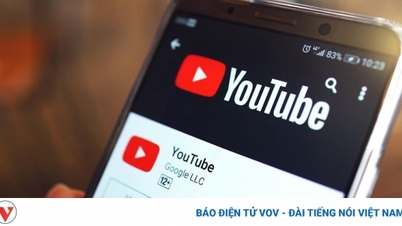
































































































Kommentar (0)